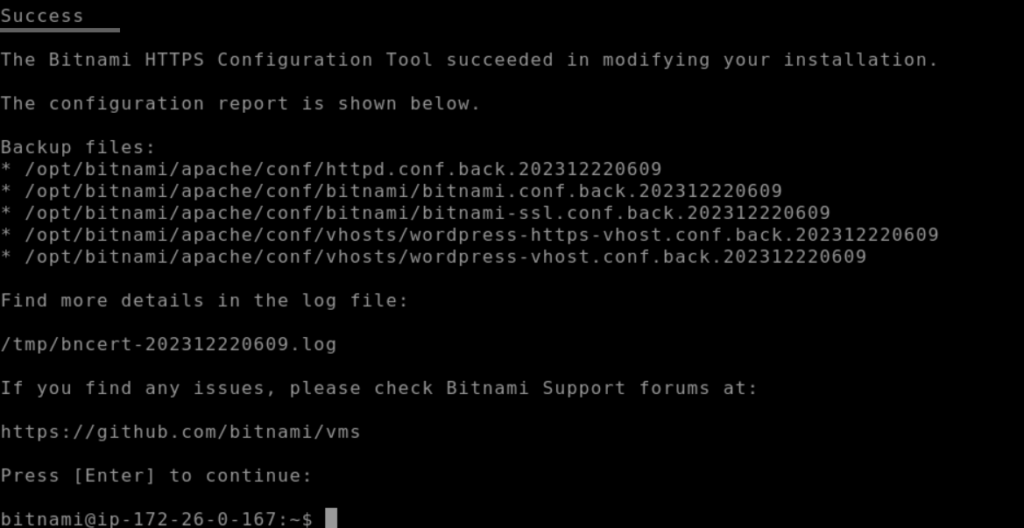1. 🔰2024 워드프레스 설치
2023년 클라우드 웨이즈 VS 아마존 우분투 VS 아마존 비트나미 3가지 방식으로 워드프레스 사이트를 운영 해보았는데 제 개인적인 기준으로 보았을 때, 클라우드 웨이즈로 만든 워드프레스는 속도의 답답함을 느껴
2024년부터는 클라우드 웨이즈로 만든 워드프레스 사이트는 아마존 비트나미 방식으로 변경(백업 이전)하였습니다.
따라서, 오늘은 아마존 비트나미 X 워드프레스 설치 관련 내용입니다.
아마존 AWS 워드프레스설치 방법에는 크게 2가지가 있습니다.
비트나미 방식과 우분투 방식 워드프레스를 운영하는데 어떤 방식으로 설치해도 문제는 없지만
2024년은 초보자 기준으로 워드프레스 설치 장벽을 낮추고 싶어서 비트나미 방식도 같이 소개하게 되었습니다.
비트나미의 단점 : 자유도가 낮습니다.
비트나미 장점 : 3.5$ 달러 요금제부터 시작이 가능하며, 설치가 10분도 걸리지 않습니다.
다만, 초보자 입장에서 자유도가 높을 이유가 없기 때문에 우분투 방식보다는 비트나미 방식이 더 효율적이라고 할 수 있겠네요.
2024년부터는 클라우드 웨이즈로 만든 워드프레스 사이트는 아마존 비트나미 방식으로 변경(백업 이전)하였습니다.
따라서, 오늘은 아마존 비트나미 X 워드프레스 설치 관련 내용입니다.
아마존 AWS 워드프레스설치 방법에는 크게 2가지가 있습니다.
비트나미 방식과 우분투 방식 워드프레스를 운영하는데 어떤 방식으로 설치해도 문제는 없지만
2024년은 초보자 기준으로 워드프레스 설치 장벽을 낮추고 싶어서 비트나미 방식도 같이 소개하게 되었습니다.
비트나미의 단점 : 자유도가 낮습니다.
비트나미 장점 : 3.5$ 달러 요금제부터 시작이 가능하며, 설치가 10분도 걸리지 않습니다.
다만, 초보자 입장에서 자유도가 높을 이유가 없기 때문에 우분투 방식보다는 비트나미 방식이 더 효율적이라고 할 수 있겠네요.
| – | 비트나미(Bitnami) | 우분투(Ububtu) |
| 추천 요금제 | ~ 3.5$/월 | ~ 10$/월 |
| 자유도 | 낮음 | 높음 |
| 설치 소요 시간 | 10분 미만 | 30분 ~ 1시간 이상 |
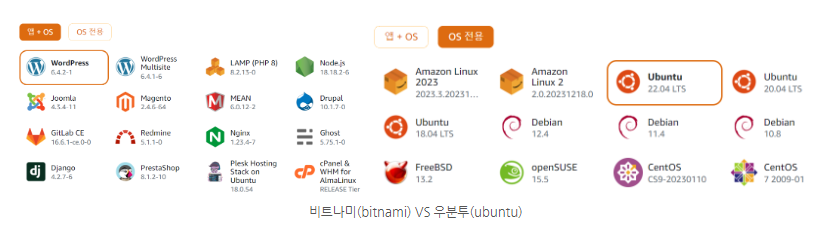
2. 🔰워드프레스 블로그 설치 준비물
1. 🔰워드프레스 블로그 설치 준비물
1. 도메인 구매
2. 해외 결제 카드(마스터카드 or 비자카드 or 기타 등등)
3. 워드프레스 블로그 설치 시간은 약 10분 정도 소요됩니다.
2. 🔰도메인 구입 / 유지 비용[설치시작]
워드프레스 블로그를 설치하기 위해서는 가장 먼저 도메인부터 구매해야 합니다.
도메인 가격은 1년을 기준으로 하며, 유지 비용은 매년 약 10,000원 ~ 20,000원 정도입니다. 호스팅 업체는 카페24, 가비아, 호스팅KR 등등 많은 사이트가 존재합니다.
개인적으로 이번 포스팅에선 호스팅KR로 진행하도록 하겠습니다.
도메인 종류 .XYZ / .NET / CO.KR / .AI / .TV / .org / .Cloud등 다양하게 존재하는데 이런 도메인은 구매하지 않는 것을 추천드립니다. 가장 무난한 .COM 으로 구매하세요.
만 원 이하 도메인은 구매 후 3년 후에 가격을 올리기 때문에 가장 저렴한 도메인은 결국 .COM입니다.
호스팅KR 도메인 구매 바로가기
3. 🔰아마존 라이트세일 회원가입
회원가입 후, 루트사용자로 회원가입 / 로그인을 완료합니다.
회원가입 시 전화번호 국가번호 + 82 / 국가 또는 리전 대한민국 선택
아마존 라이트세일 회원가입
영문주소 변환기 바로가기
1. 도메인 구매
2. 해외 결제 카드(마스터카드 or 비자카드 or 기타 등등)
3. 워드프레스 블로그 설치 시간은 약 10분 정도 소요됩니다.
2. 🔰도메인 구입 / 유지 비용[설치시작]
워드프레스 블로그를 설치하기 위해서는 가장 먼저 도메인부터 구매해야 합니다.
도메인 가격은 1년을 기준으로 하며, 유지 비용은 매년 약 10,000원 ~ 20,000원 정도입니다. 호스팅 업체는 카페24, 가비아, 호스팅KR 등등 많은 사이트가 존재합니다.
개인적으로 이번 포스팅에선 호스팅KR로 진행하도록 하겠습니다.
도메인 종류 .XYZ / .NET / CO.KR / .AI / .TV / .org / .Cloud등 다양하게 존재하는데 이런 도메인은 구매하지 않는 것을 추천드립니다. 가장 무난한 .COM 으로 구매하세요.
만 원 이하 도메인은 구매 후 3년 후에 가격을 올리기 때문에 가장 저렴한 도메인은 결국 .COM입니다.
호스팅KR 도메인 구매 바로가기
3. 🔰아마존 라이트세일 회원가입
회원가입 후, 루트사용자로 회원가입 / 로그인을 완료합니다.
회원가입 시 전화번호 국가번호 + 82 / 국가 또는 리전 대한민국 선택
아마존 라이트세일 회원가입
영문주소 변환기 바로가기
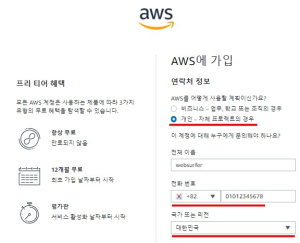
3. 🔰아마존 라이트세일 인스턴트 생성
인스턴트 생성 버튼 클릭, 위치는 서울 Korea 플랫폼 ➥ Linux/unix 블루프린트 ➥ 앱+ OS전용
➥ 가장 최신버전의 WordPress 선택 ➥ 요금제 선택 ➥ 인스턴스 생성
인스턴트 플랜은 3.5$ 선택
처음 워드프레스를 시작하면 유입이 많이 없기 때문에 3.5$ 요금제를 사용하셔도 됩니다.
요금제 플랜은 추후 요금제 업그레이드가 가능합니다.
아마존 라이트세일 생성
➥ 가장 최신버전의 WordPress 선택 ➥ 요금제 선택 ➥ 인스턴스 생성
인스턴트 플랜은 3.5$ 선택
처음 워드프레스를 시작하면 유입이 많이 없기 때문에 3.5$ 요금제를 사용하셔도 됩니다.
요금제 플랜은 추후 요금제 업그레이드가 가능합니다.
아마존 라이트세일 생성
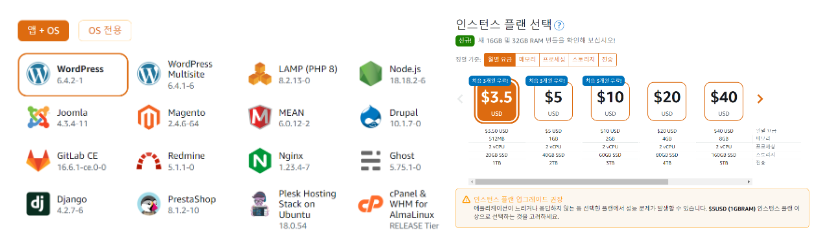
4. 🔰아마존 라이트세일 인스턴트 생성
5. 🔰아마존 라이트세일 인스턴트 생성
(주의)인스턴트 생성 후, 활성화까지는 약 30초 ~ 1분 정도 시간이 소요됩니다.
대기 중 ▶ 실행 중으로 변경(20초 정도 잠시 기다려주세요.)
(주의)인스턴트 생성 후, 활성화까지는 약 30초 ~ 1분 정도 시간이 소요됩니다.
대기 중 ▶ 실행 중으로 변경(20초 정도 잠시 기다려주세요.)
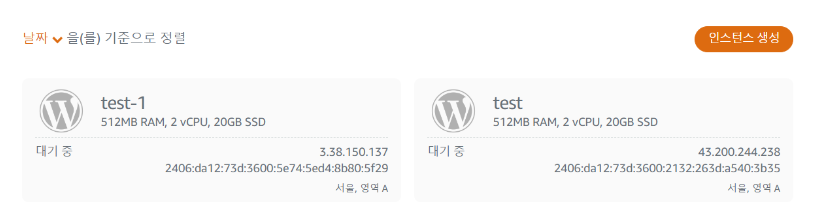
5. 🔰인스턴트 고정 IP 생성 및 연결
네트워킹 ➥ 고정 IP 생성 ➥인스턴트에 연결
네트워킹 고정 IP 생성 바로가기
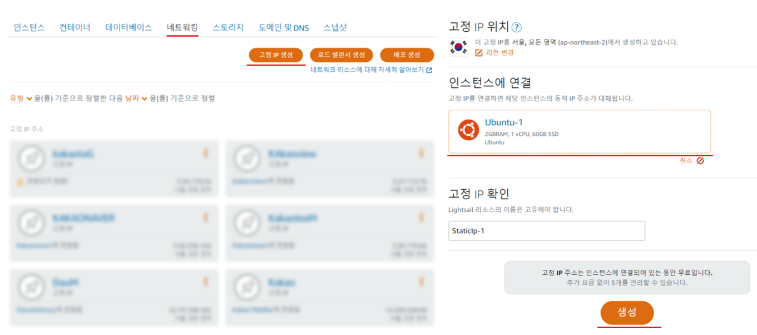
6. 🔰호스팅KR 도메인 연결
호스팅 KR 접속 후 ➥ 나의서비스 ➥ 도메인관리 ➥ 작업 클릭 ➥ DNS 레코드 설정

총 3가지 작업을 진행해야합니다.
레코드 추가 클릭 후,
1. 유형 A / 이름 @ / 퍼블릭 IP 주소 값(숫자) TTL 3600 등록!
예시) A / @ / 3.38.OOO.223 / 3600
2. 유형 A / 이름 * / 퍼블릭 IP 주소 값(숫자) TTL 3600 등록!
예시) A / * / 3.38.OOO.223 / 3600
3. 유형 CNAME / 이름 www / 구매한 도메인.com TTL 3600 등록!
예시) CNAME / www / websurfer.kr /
레코드 추가 클릭 후,
1. 유형 A / 이름 @ / 퍼블릭 IP 주소 값(숫자) TTL 3600 등록!
예시) A / @ / 3.38.OOO.223 / 3600
2. 유형 A / 이름 * / 퍼블릭 IP 주소 값(숫자) TTL 3600 등록!
예시) A / * / 3.38.OOO.223 / 3600
3. 유형 CNAME / 이름 www / 구매한 도메인.com TTL 3600 등록!
예시) CNAME / www / websurfer.kr /
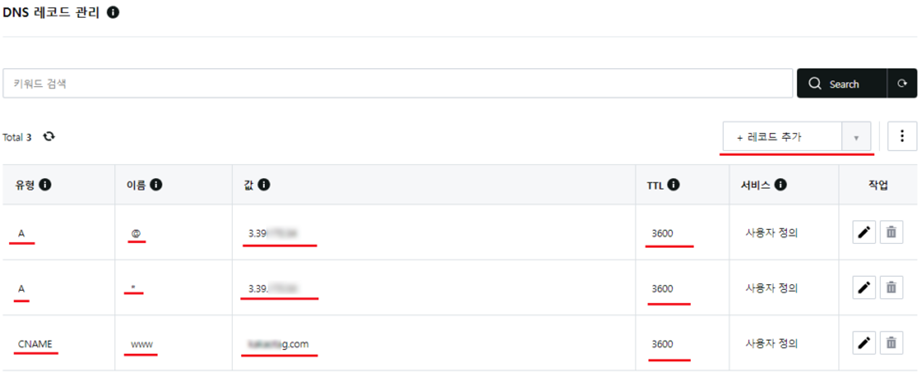
7. 🔰비밀번호 찾기 + SSL 설정
이제 비밀번호 찾기 + SSL 설정만 해주시면 끝이납니다.
인스턴트 탭에서 주황색 네모 박스 버튼을 클릭합니다.
인스턴트 탭에서 주황색 네모 박스 버튼을 클릭합니다.
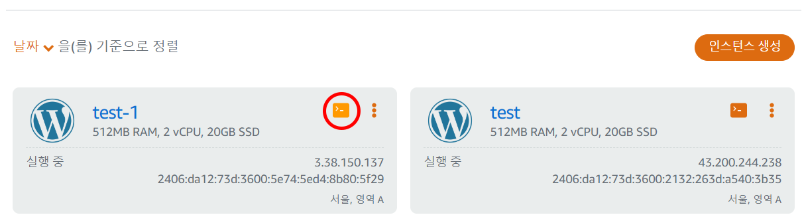
비밀번호 찾기 코드 : cat ./bitnami_credentialsTip : 컨트롤 C + V를 사용하지 마시고, 마우스 우클릭 복사 + 붙여넣기 하세요.
아이디 : user 고정 / 패스워드는 자동랜덤 생성입니다.
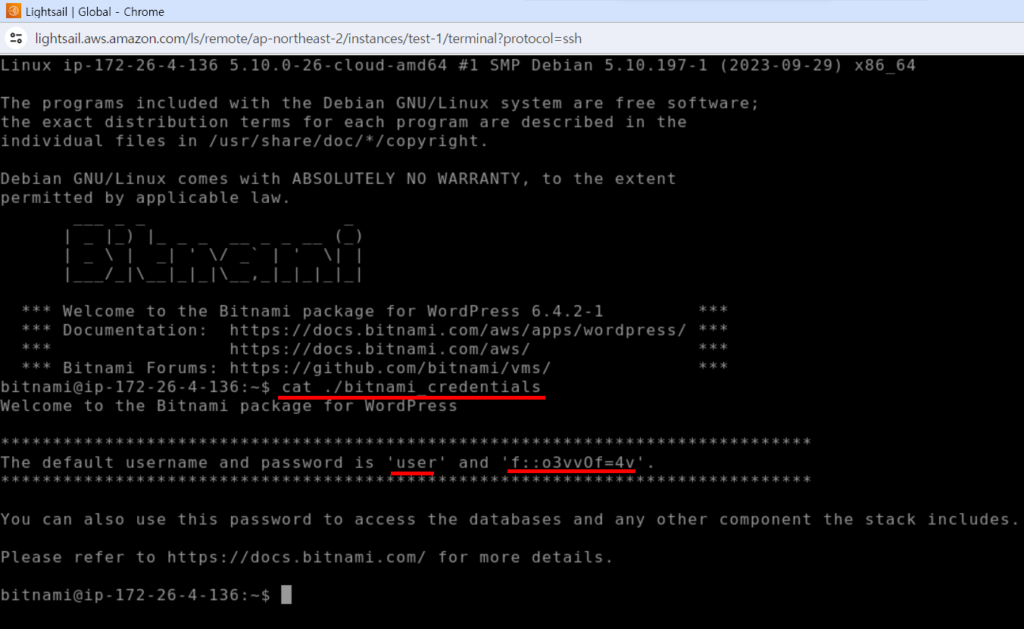
SSL 설정 : sudo /opt/bitnami/bncert-tool해당코드 입력 후, 도메인 리스트에 www 제외하고 구매한 도메인 입력(O)
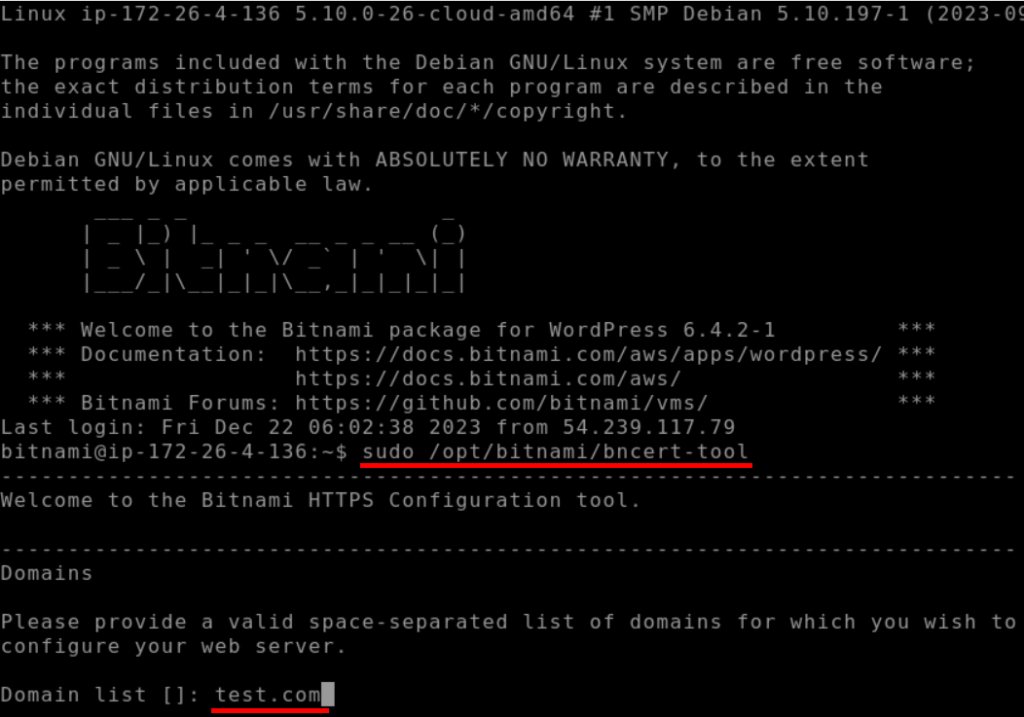
Enable HTTP to HTTPS redirection? Y 선택
Enable non-www to www redirection : N 선택
Eable www to non-www redircetion : N 선택
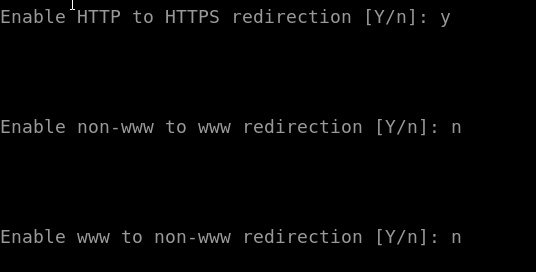
Do you agree to the Let’s Encrypt Subscriber Agreement? [Y/n] : Y 선택
Do you agree to these change? : Y 선택
E-mail. adress [ ] : 이메일 입력
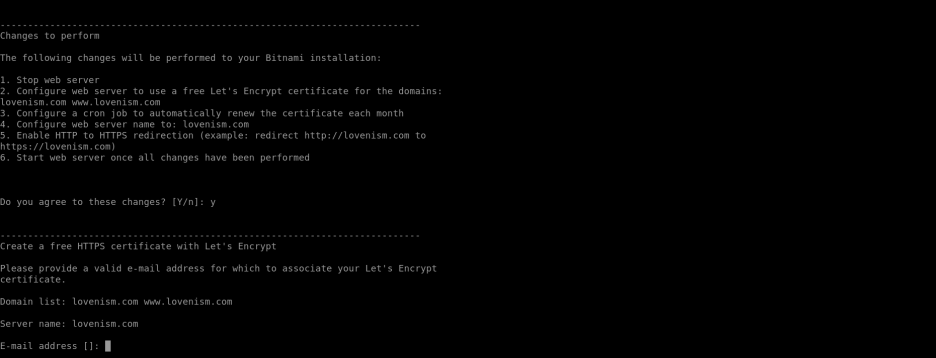
Success 나오면 워드프레스 X 아마존 비트나미 설치 완료입니다.
도메인주소/wp-admin를 입력하면 워드프레스에 로그인이 가능합니다.